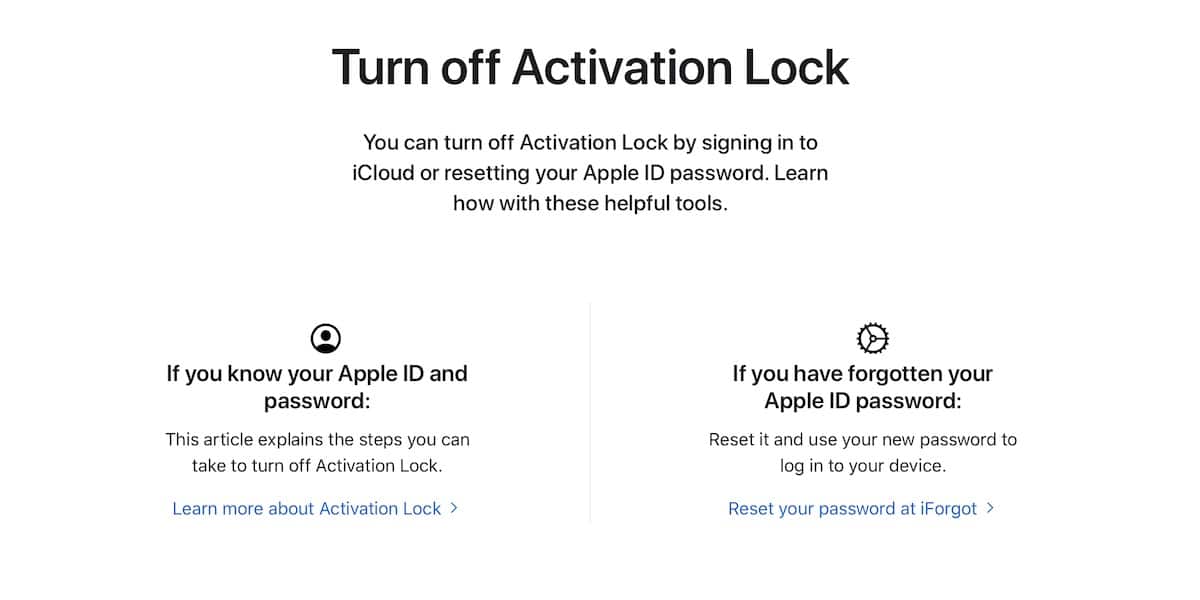
Activation Lock beskytter dataene dine ved å forhindre noen i å bruke iPhone hvis den blir tapt eller stjålet. Men noen ganger gir det problemer for brukere som glemmer passordet. Apple gjør det nå enklere, og vi forklarer hvordan du deaktiverer det.
Aktiveringslås
Aktiveringslåsen har blitt et veldig nyttig verktøy når det gjelder å forhindre tyveri av iPhone, siden det forhindrer andre som ikke kjenner iCloud-brukernavnet og passordet ditt fra å bruke iPhone. Ikke bare kan du ikke låse den opp, men du kan ikke slette den heller for å angi din egen konto, og du kan også finne den når som helst, så lenge den er slått på og med WiFi eller datatilkobling.
Å aktivere det er veldig enkelt og er en del av den automatiske installasjonsprosessen når du starter iPhone for første gang, selv om du alltid har muligheten til å gjøre det fra Innstillinger på enheten din, i iCloud-kontoen din under "Søk", og aktiverer alternativet "Finn min iPhone". For å deaktivere det, må du også oppgi iCloud-passordet ditt, så hvis noen finner enheten din og klarer å låse den opp, vil de ikke kunne deaktivere dette verktøyet uten Apple-passordet ditt.
Men Hva om du glemmer passordet ditt og vil gjenopprette enheten? Vel, til nå betydde det å måtte kontakte Apple og få en ansatt til å hjelpe deg med å låse opp det, noe som ikke alltid er en enkel oppgave. Fra i dag har Apple aktivert en webside der trinn for trinn de veileder deg gjennom hele prosedyren, selv om du ikke tror at de vil be om lite data. Vi forklarer trinn for trinn hvordan du gjør det.
Krav
Til start prosessen for fjerning av Activation Lock du må klikke på denne linken som tar deg direkte til Apples nettsted. Når du er inne, gir de deg to muligheter:
- Du kjenner kontoen din og passordet ditt, som gjør alt lettere
- Du kjenner kontoen din, men du har glemt passordet ditt: de tar deg til iForgot-tjenesten der de hjelper deg med å tilbakestille passordet ditt og opprette et nytt. For dette må du kjenne de pålitelige telefonnumrene du hadde konfigurert og har tilgang til dem, blant annet.
Hvis ingen av disse to alternativene fungerer for deg, Du må da gå til bunnen av nettet og klikke på "Kom i gang". Dette vil starte en forespørsel om fjerning, som må sjekke nøye at enheten virkelig er din, med veldig strenge krav:
- Du må vise det enheten er din, og de vil be deg om serienummeret, IMEI eller MEID
- Alle dataene dine blir slettet, så bruk dette alternativet som en siste utvei
- Enheten kan ikke være i tapt modus eller ledes av et selskap eller en utdanningsinstitusjon
- Når du starter prosessen kan ikke avbestilles
- Apple kan nekte å fjerne låsen hvis du tror at forespørselen din ikke oppfyller dine krav
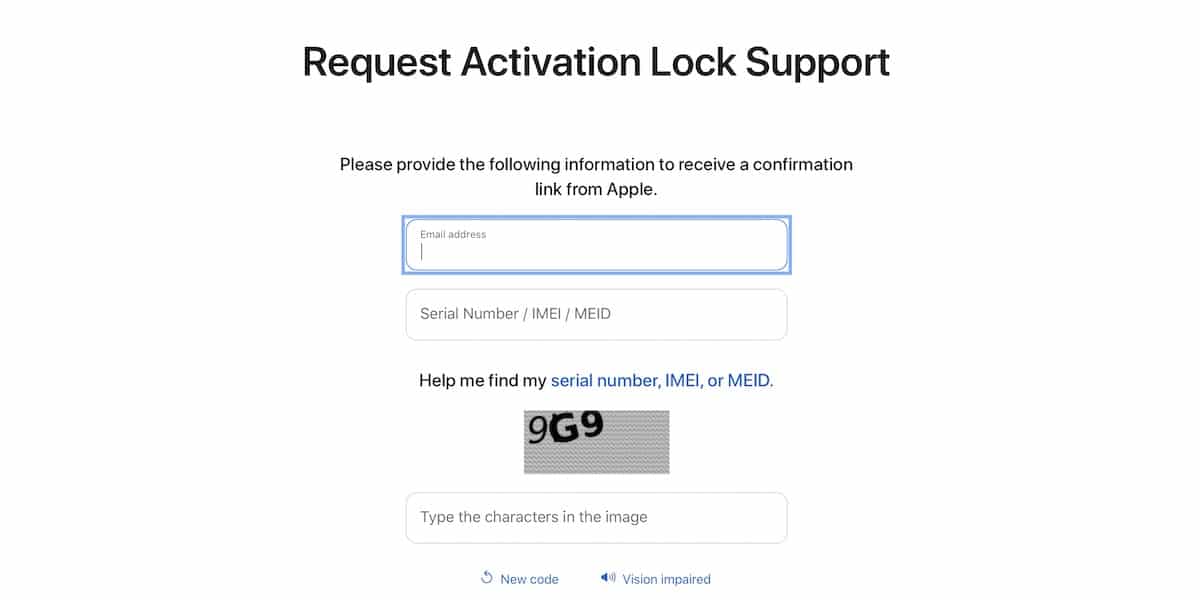
For å starte applikasjonen må du oppgi iCloud-kontoen din, og som angitt i kravene, serienummeret, IME eller MEID på enheten. Derfra vil Apple starte prosedyren og kontakte deg via e-postadressen du har angitt, for å gjøre iPhone funksjonell igjen. Etter det Du blir bedt om annen informasjon, for eksempel kjøpsfaktura, stedet der du kjøpte den eller datoen den ble kjøpt. Det kan virke som mye data, men du må huske at Apple må være veldig tydelig på at denne iPhone virkelig er din fordi når låsen er fjernet, vil den være en "ny" iPhone klar til bruk.